
Você deve ter ouvido falar das violações de segurança do LinkedIn e do last.fm que ocorreram recentemente. Sem mencionar os milhares de sites que foram hackeados até agora. Nada é invulnerável a hackers. E quando algo assim acontece, as senhas vazam.
Escolher uma boa senha é essencial. Um bom gerador de senhas pode fornecer a melhor combinação de caracteres alfanuméricos e simbólicos, criando uma senha forte. Há uma variedade de geradores de senha por aí, mas poucas pessoas sabem que existe um integrado ao Mac OS X Lion. Continue lendo para ver como você pode gerar uma senha forte sem qualquer aplicativo de terceiros.
Para fazer isso, abra as Preferências do Sistema. Clique em “Usuários e grupos”.
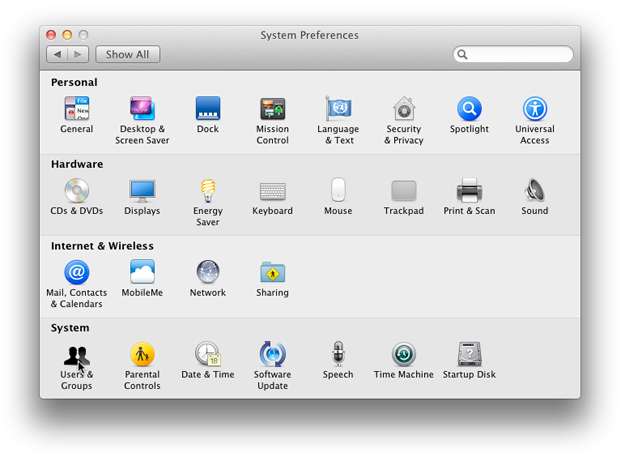
Agora clique no nome da sua conta e clique em “Alterar senha“. Você também pode ter que clicar no cadeado no canto esquerdo inferior e inserir sua senha antes de fazer qualquer alteração.

Se você deseja alterar uma senha já existente, digite sua senha atual no campo “Senha antiga”. Se não houver uma senha (ou se você não quiser alterar sua senha e apenas quiser ver como funciona o gerador de senha, deixe este campo em branco). Em seguida, olhe para o botão na frente do campo “Nova senha” (parece uma chave).
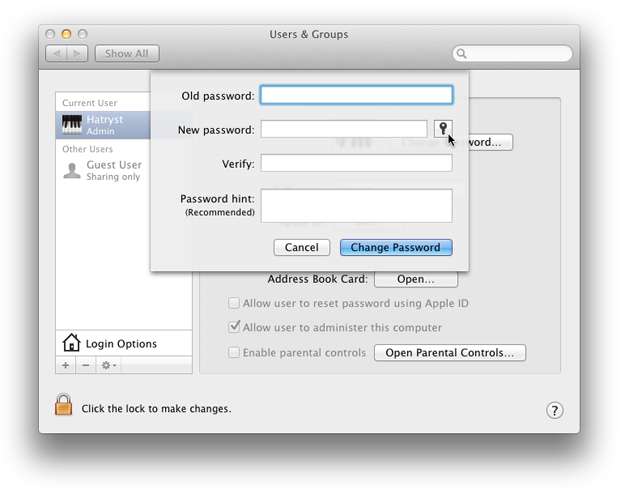
Pressione este botão e o Assistente de Senha aparecerá.
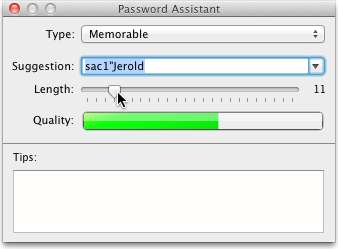
Isto é onde a diversão começa. Este utilitário pode gerar uma senha com base em algumas opções fornecidas. Por exemplo, você pode solicitar que ele gere uma senha que seja memorável, alfanumérica ou apenas numérica, completamente aleatória ou até mesmo uma senha compatível com FIPS-181.
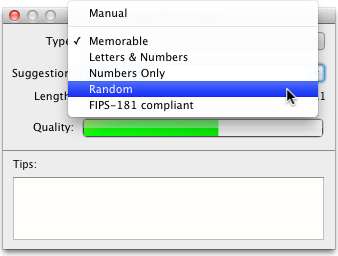
Primeiro, selecione o quão forte você deseja que a senha seja e, em seguida, escolha entre uma variedade de senhas que serão geradas. Embora o objetivo do assistente de senha seja gerar uma senha para o próprio computador, você também pode usar este utilitário para gerar uma senha para qualquer uma de suas contas online. Clique no menu suspenso ‘Tipo’ para selecionar o tipo de senha que deseja gerar. Vamos tentar gerar uma senha alfanumérica (ou seja, contendo letras e números). Use o controle deslizante ‘Comprimento’ na parte inferior para ajustar a força da senha.
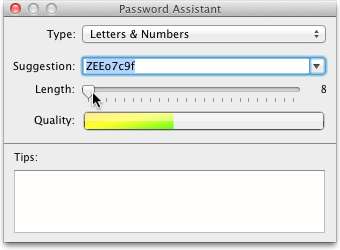
A força da senha é indicada por ‘Qualidade’, que fica vermelho se a senha for fraca e verde se for forte (também depende do comprimento da senha).
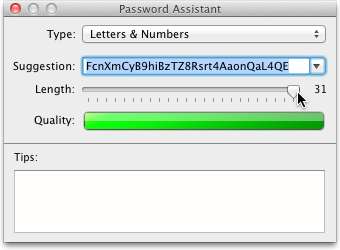
Agora você pode ver se a senha gerada atende às suas necessidades ou pode clicar no menu suspenso ‘Sugestão’ para ver mais algumas variações de senhas com base nas configurações especificadas. As mesmas configurações se aplicam a todos os tipos de senha que este utilitário pode gerar (memorizável, alfanumérica, numérica, etc.).
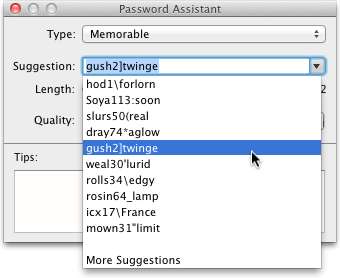
Embora a qualidade da senha dependa da distância que você arrasta o controle deslizante, não é uma regra geral. Por exemplo, se você estiver gerando uma senha baseada apenas em números, não importa o quanto você arraste o controle deslizante, o indicador não mostrará que a senha é forte o suficiente. Isso ocorre porque você está limitando o conteúdo da senha apenas a números e uma senha numérica é fácil de quebrar. Você tem que pensar como um hacker ou um bandido. Pense em qual tipo de senha será mais fácil de quebrar e qual será difícil.
Algumas pessoas não preferem usar uma senha gerada automaticamente (porque essas senhas são um pouco difíceis de memorizar). Sem problemas. Você pode criar sua própria senha e ver o quão forte ela é. Basta selecionar “Manual” no menu suspenso e inserir a senha de sua preferência. O indicador de força mostrará o quão forte ou fraca é a senha. Se a senha for uma palavra (qualquer palavra que venha à sua mente), a seção 'Dicas' irá avisá-lo de que a senha que você digitou está 'no dicionário', e a qualidade da senha parecerá muito pobre (ou seja, baixa resistência).
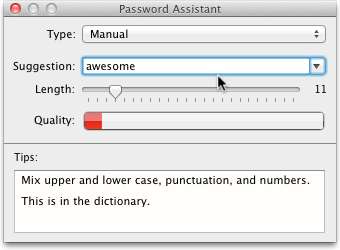
Mesmo se você tentar ser Persistente e digite a palavra “L1k3 tH15”, ela será reconhecida pelo dicionário (o que significa que também pode ser quebrada).
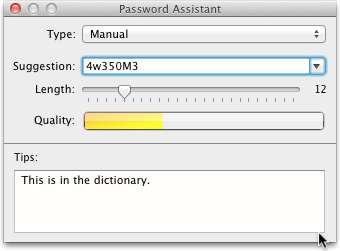
Não comprometa sua senha, ela é a chave para sua identidade online. Por que isso importa, você perguntaria. Como foi mencionado anteriormente, você deve pensar como um cracker de senhas. Sua senha não deve ser quebrável. Os hackers usam softwares especiais, que usam listas de palavras (dicionário) para identificar palavras ou frases na senha e tornam a quebra de senhas mais fácil. Portanto, não use uma senha com palavras identificáveis por um dicionário. Apenas misture palavras, evite separá-las por hífen ou qualquer outro símbolo, e isso se tornará uma senha forte. Você pode até criar senhas fortes como esta.
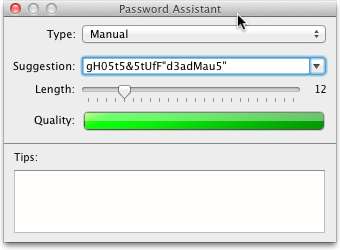
Sim, essa é minha música favorita, aliás!
Portanto, em resumo, o uso de uma senha mais fraca não é recomendado. Embora você possa gerar uma senha forte e ficar satisfeito, isso também não ajuda. Você provavelmente está se perguntando por que isso acontece?
Isso ocorre porque você pode gerar uma senha forte usando um gerador de senha, mas também terá que memorizar essa senha!
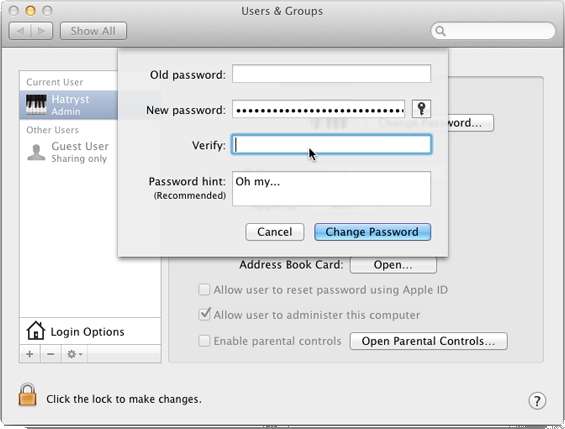
A moral da história é: use uma senha de tamanho moderado, fácil de lembrar, mas forte. Brinque com o assistente de senha e você encontrará um que atenda às suas necessidades.
Então, agora vamos ver quem tem a senha mais forte. Compartilhe suas senhas nos comentários (nah, brincadeirinha!). Conte-nos algumas dicas e ideias para gerar uma senha forte (seja usando um aplicativo para gerar uma automaticamente ou criando manualmente sua própria senha). Vá para a seção de comentários.







